유튜브 다크모드 및 어두운 테마 설정 방법
일반적으로 유튜브를 비롯한 대부분의 웹 사이트의 바탕색은 흰색입니다. 아무래도 흰색이 사이트 본연의 이미지와 내용을 더 잘 표현해 주기 때문이라고 생각됩니다.
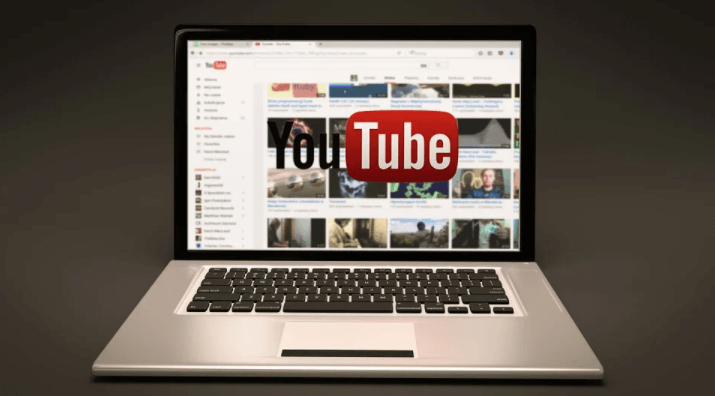
하지만 문제는 이렇게 하연 화면을 장기간 보는 경우 시력에 안 좋은 영향을 미치게 됩니다. 특히 밤 시간에 장시간 시청하는 경우 눈의 피로도가 급속도로 높아질 수 있다는 단점이 있습니다.
이렇게 쌓인 눈의 피로를 풀어주기 위한 방법 중 하나는 바로 유튜브에 다크모드, 즉 어두운 배경화면을 설정하는 것입니다.
다크모드는 눈을 편안하게 해 줄 뿐 아니라 장시간 시청에도 피로도가 쌓이지 않을 수 있습니다. 모바일과 PC의 다크모드 설정 방법이 다른 만큼 본인의 필요에 따라 아래와 같이 각각의 기기별로 설정해 주시면 됩니다.
유튜브 다크모드 설정 방법
유튜브 다크모드 설정 방법 – 모바일
많은 분들이 모바일을 통해 유튜브를 시청하시는 분들이 많은 만큼 모바일 유튜브 다크모드 설정 방법에 대해 알아 보겠습니다.
1) 유튜브 앱에 로그인 합니다.
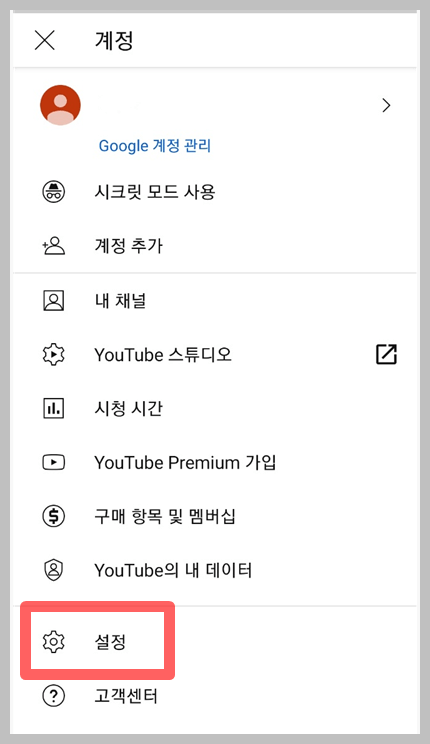
2) 우측 상단의 프로필 사진을 탭 하신 후 하단의 <설정>을 탭 합니다.
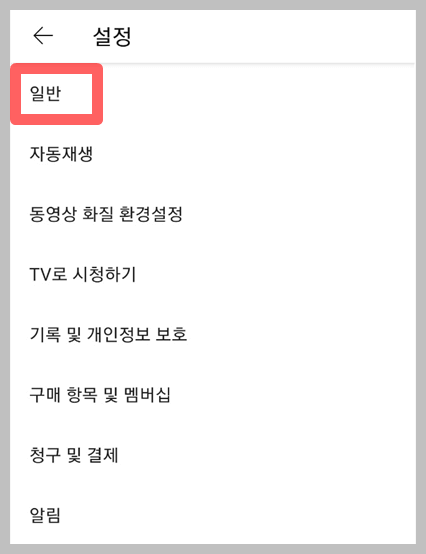
3) <일반>을 탭 합니다.
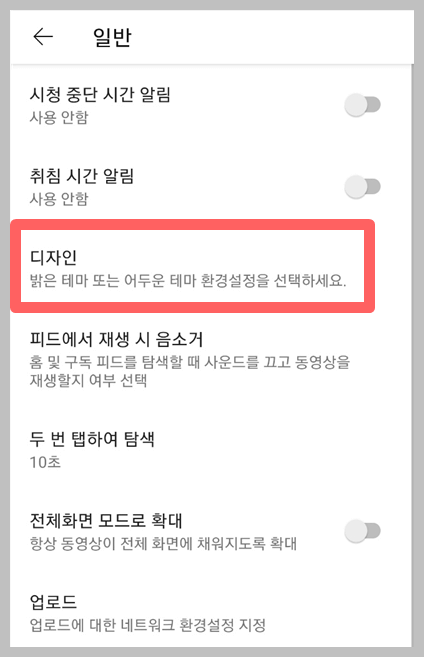
4) <디자인>을 선택하시면 아래와 같이 테마를 설정할 수 있는 화면이 나타납니다.
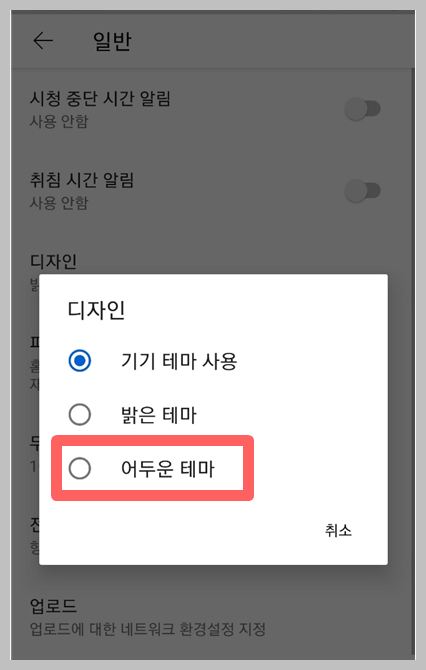
5) 어두운 테마를 선택하시면 바로 모바일 유튜브 화면이 다크모드로 설정됩니다.
어두운 테마 설정 방법 – PC
1) PC에서 유튜브 로그인을 진행합니다.
2) 화면 우측 상단의 프로필 사진을 클릭합니다.
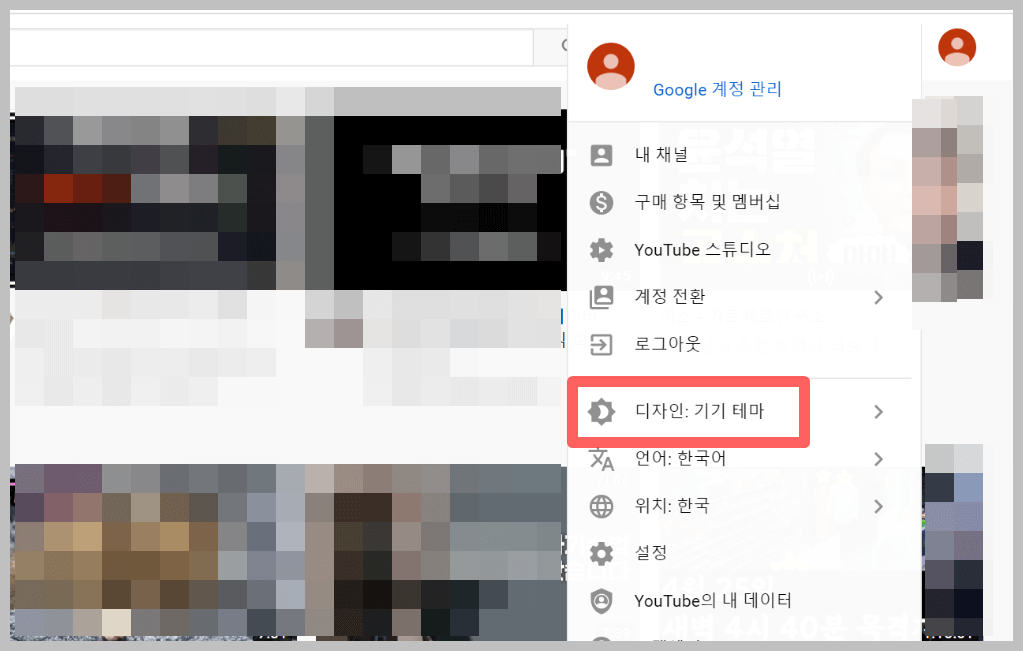
3) 화면 중간의 디자인: 기기 테마를 클릭합니다.
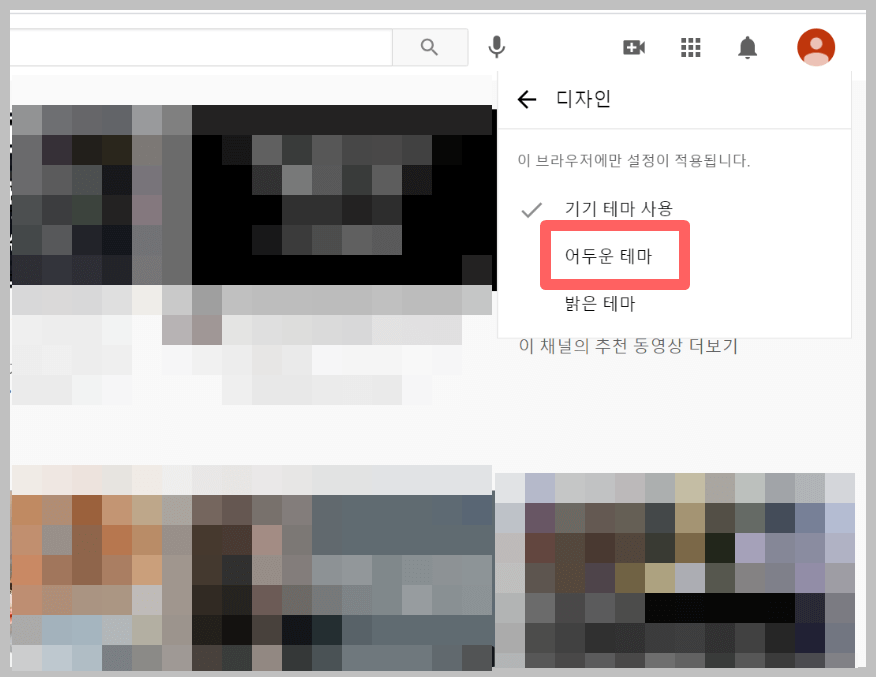
4) 디자인 메뉴에서 어두운 테마를 선택합니다.
5) 다음과 같이 전체 화면이 어두운 테마로 변경된 것을 보실 수 있습니다.
이상 유튜브 다크모드 설정 방법에 대해 알아 보았습니다.
함께 읽으시면 좋은 글
최고의 사진을 위한 카메라 앱 추천 TOP 7
유튜브 동영상 다운로드 및 추출 방법


